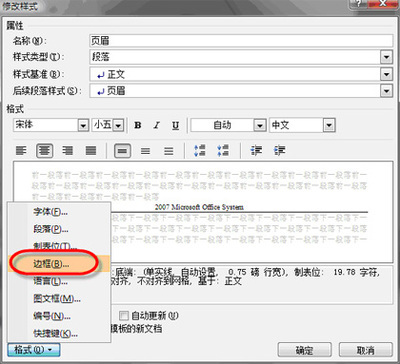发布时间:2022年04月15日 01:37:53分享人:醉吻情书来源:互联网17
wps页眉横线怎么添加――简介
有些文档要求添加页眉横线,下面我们就添加吧。
wps页眉横线怎么添加――工具/原料
WPS
wps页眉横线怎么添加――方法/步骤
wps页眉横线怎么添加 1、
这里以“添加WPS页眉横线.doc”这个文档为例,打开要修改的文档。
wps页眉横线怎么添加 2、
在WPS的界面顶部找到“章节”这个选项(红圈内),点击一下

wps页眉横线怎么添加 3、
进入“章节”后可以看到“页眉横线”这个选项(红圈内),点击一下
wps页眉横线怎么添加 4、
如图所示,红圈内就是要添加的“页眉横线”了。如果想去掉这个横线,只需要再点击一下“页眉横线”就OK了。
wps页眉横线怎么添加_页眉横线怎么添加
爱华网本文地址 » http://www.413yy.cn/a/8104170103/198683.html
更多阅读
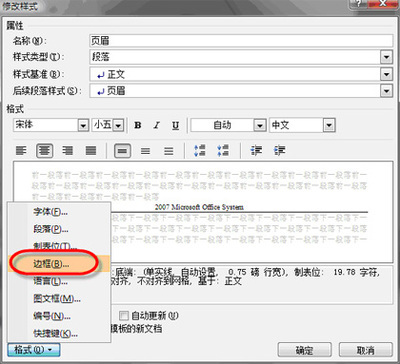
Word 2007为大家制作文档的页眉和页脚提供了非常便利的方法,我们只需要轻松单击选择一下,专业的页眉和页脚就跃然纸上了。但是,在插入到文档的页眉下面会出现一条横线,这个线条可以去掉或修改线条的样式么?其实,修改这个线条的方法很简单:1

菜单“文件”=》“页面设置”=》“版面”=》在“页眉页脚”项选择“首页不同”

wps页眉横线怎么添加――简介有些文档要求添加页眉横线,下面我们就添加吧。wps页眉横线怎么添加――工具/原料WPSwps页眉横线怎么添加――方法/步骤wps页眉横线怎么添加 1、这里以“添加WPS页眉横线.doc”这个文档为例,打开要修改的

Word文档中如何设置页码――简介Word文档中插入页码是办公的基本操作,利用微软Office所提供的强大页码功能,我们可以实现丰富多样的页码格式。以下小编将为大家讲解一下在Word中插入页码的方法。Word文档中如何设置页码――工具/原料

? ? ? ? ? ? ? ? ? ?如何设置文档页边距在设计制作文档时我们有时本想把他们放在一页里面,可是它偏偏多出那么一点点,而两边和上下得边距却显得很宽,这时我们可以选择设置其文档的页边距来拯救这一问题。这里且简单介绍一下吧。首

 爱华网
爱华网